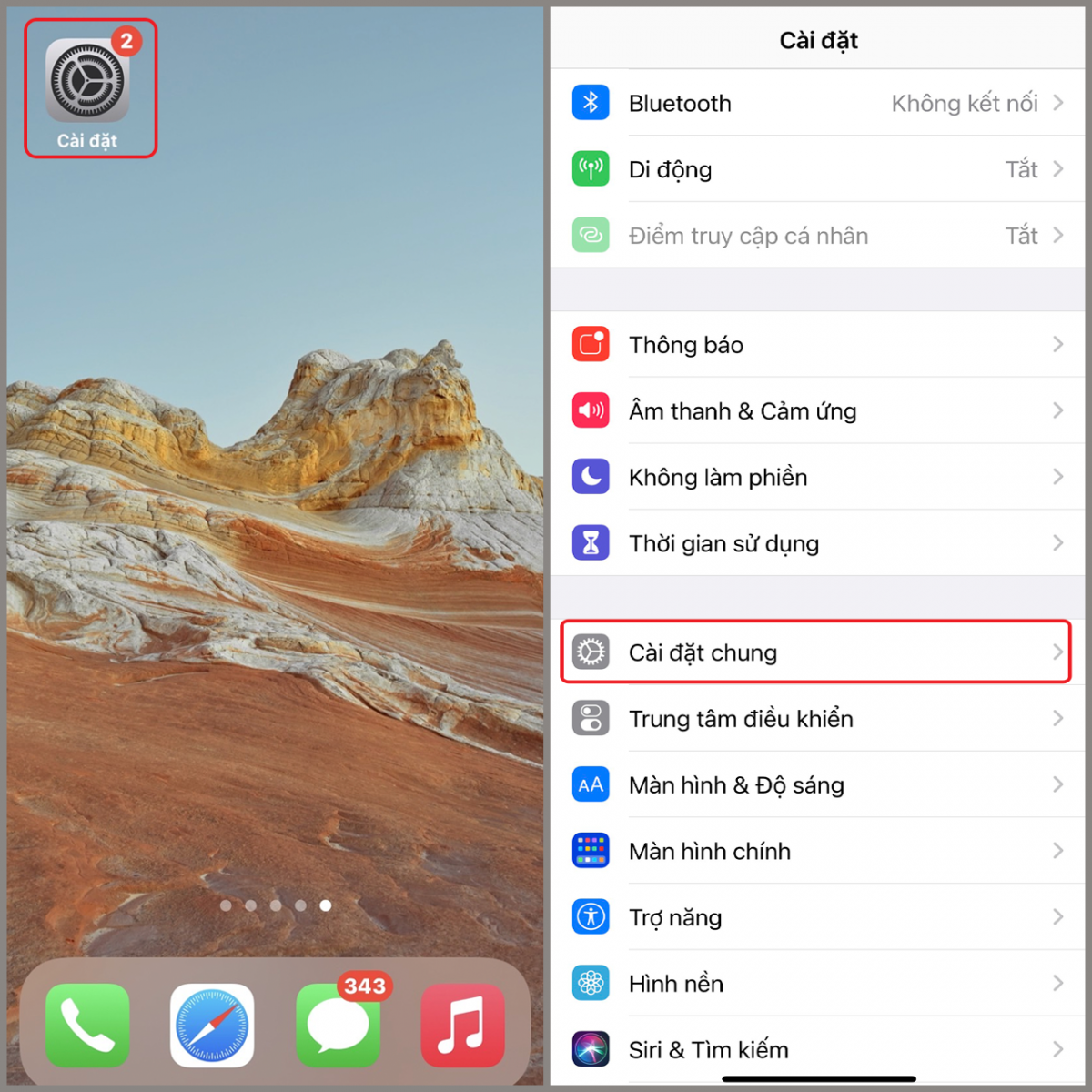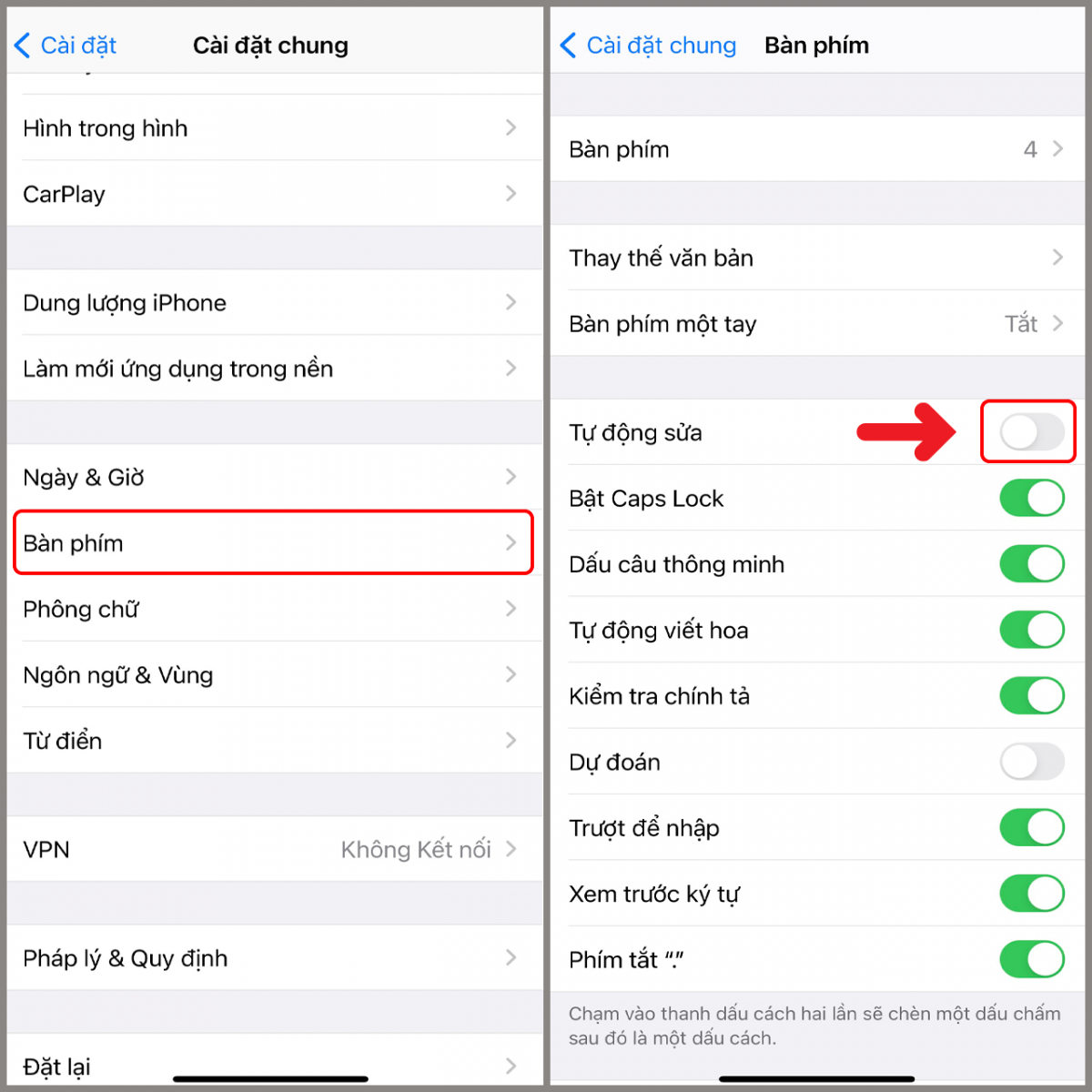- Tủ lạnh giảm sốc đến 50% Khuyến mãi mới
- SALE KHỔNG LỒ - GIẢM SỐC 21 - 50%
- Tháng Panasonic - quà ngập nhà
- Đổi tủ lạnh - Máy lạnh cũ lấy PANASONIC thu hồi 2 triệu
- Đổi máy giặt cũ lấy PANASOIC thu hồi 2 triệu
- Tháng 9 may mắn cũng Panasonic
- Nội thất sale khổng lồ
![Khuyến mãi mới]()
- Máy giặt giảm sốc đến 50%
- Gia dụng giảm sốc đến 50%
- Trả góp 0% & Khuyến mãi
- Kinh nghiệm mua sắm
Hướng dẫn cách tắt tiên đoán trên iPhone siêu đơn giản
27,211Bạn gặp khó khăn với tính năng dự đoán được thiết lập trên bàn phím của điện thoại iPhone nhưng không biết cách phải tắt như thế nào. Bài viết dưới đây hướng dẫn cho bạn cách tắt tiên đoán trên iPhone đơn giản, hiệu quả nhất. Cùng tham khảo ngay nhé!
1. Tính năng tiên đoán trên iPhone là gì?
Tiên đoán là một tính năng hữu ích được Apple phát triển trên các dòng điện thoại iPhone. Lợi ích của tính năng tiên đoán là hỗ trợ người dùng soạn thảo văn bản, tin nhắn một cách nhanh chóng.
Theo đó, người dùng chỉ cần nhập vào 1 - 2 ký tự, iPhone sẽ tự động quét từ điển để tìm ra những từ gần nhất, đồng thời sử dụng thuật toán AI để dự đoán những từ được sử dụng phổ biến, từ đó đưa ra gợi ý phù hợp cho bạn lựa chọn. Nhờ vậy, người dùng có thể rút ngắn thời gian soạn thảo văn bản trên iPhone.
Mặc dù vậy, tính năng tiên đoán chỉ hữu ích đối với soạn thảo tiếng Anh, không hiệu quả với ngôn ngữ tiếng Việt. Lý do là tính năng này thường xuyên gợi ý những từ không chính xác với người dùng, làm tốn thời gian hơn khi sử dụng. Do đó, nhiều người tìm hiểu cách tắt bàn phím tiên đoán trên iPhone để công việc soạn thảo trơn tru, dễ dàng hơn.
2. Bật mí cách tắt tiên đoán trên iPhone đơn giản nhất
Dưới đây là cách tắt chế độ tiên đoán văn bản trên iPhone, iPhone 14 Pro Max 256GB bạn có thể tham khảo và thực hiện lần lượt các bước:
- Bước 1: Truy cập vào phần Cài đặt trên màn hình và lựa chọn Cài đặt chung.

Vào phần Cài đặt để tiến hành tắt tính năng dự đoán chữ trên điện thoại iPhone.
- Bước 2: Nhấn vào Bàn Phím, sau đó tìm kiếm mục Dự đoán và kéo thanh trượt sang trái để tắt tính năng tiên đoán.
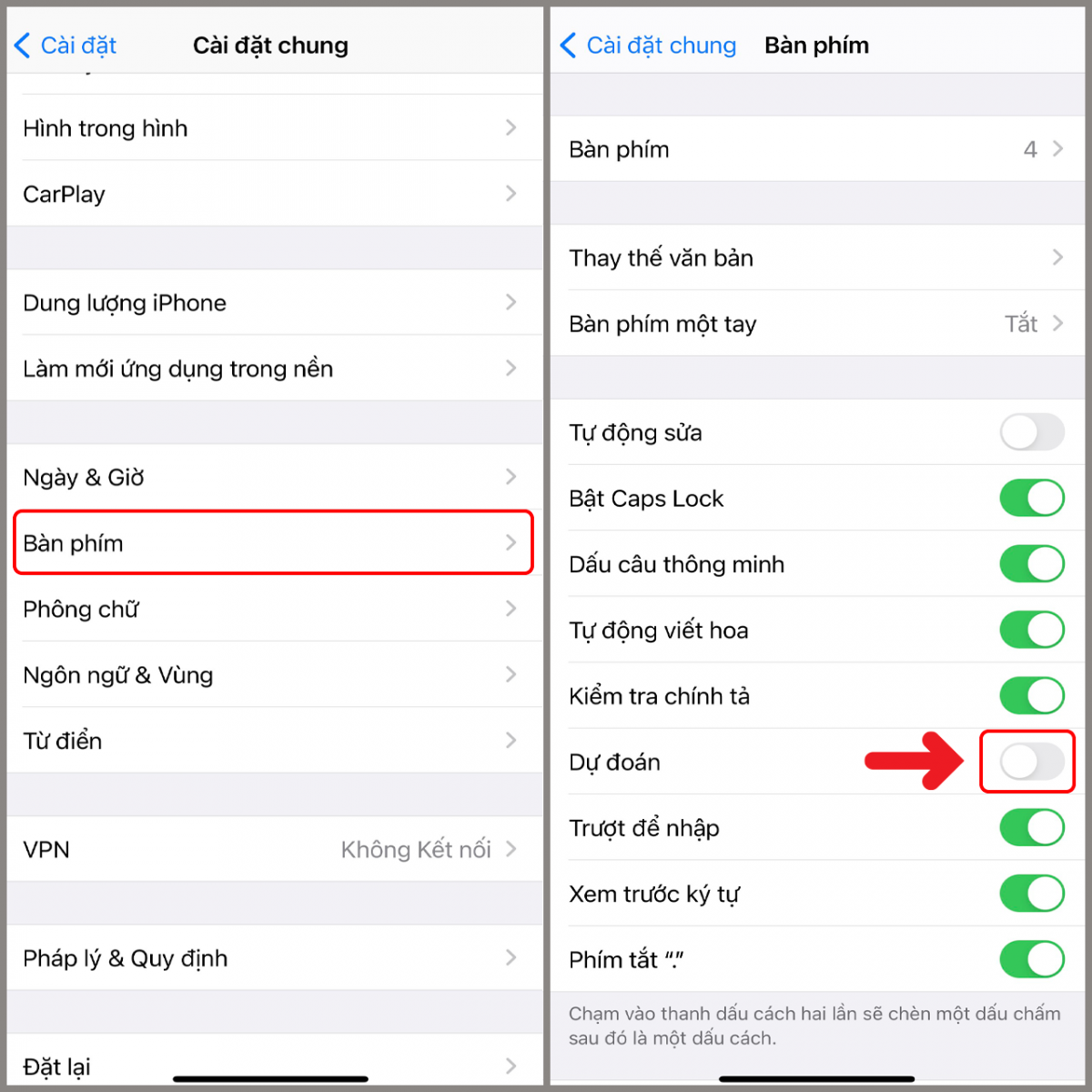
Tìm kiếm mục Dự đoán để tắt tính năng tiên đoán trên iPhone của bạn.
Chỉ với 2 bước đơn giản là bạn có thể tắt tính năng dự đoán có sẵn trên iPhone rồi. Hãy thực hiện để có trải nghiệm sử dụng điện thoại tốt hơn. Trong trường hợp bạn muốn bật tiên đoán tiếng Việt lại trên iPhone, hãy kéo thanh trượt sang phải để nút chuyển sang màu xanh là được.
Mách nhỏ: Song song với tính năng tiên đoán, tính năng chính tả cũng là công cụ mà hầu hết người dùng muốn tắt đi. Cách tắt chế độ tự sửa lỗi chính tả vô cùng đơn giản, với các bước sau: - Bước 1: Trên giao diện Menu, hãy truy cập vào Cài đặt và chọn Cài đặt chung.
Để tắt tính năng tự động sửa chính tả, người dùng hãy truy cập vào Cài đặt chung của điện thoại. - Bước 2: Bạn nhấn vào Bàn Phím, tìm kiếm mục Tự động sửa. Sau đó, kéo thanh trượt sang trái để tắt chế độ sửa lỗi chính tả trên iPhone.
Kéo thanh trượt của mục Tự động sửa sang trái để tắt tính năng chữa lỗi chính tả của iPhone. Như vậy là bạn đã có thể tắt tính năng sửa lỗi chính tả để thao tác soạn thảo văn bản được nhanh chóng hơn. |
3. Những câu hỏi thường gặp liên quan đến cách tắt tiên đoán trên iPhone
Dưới đây là một số câu hỏi thường gặp khi tắt tiên đoán văn bản trên iPhone:
3.1 Cách tắt chế độ tiên đoán văn bản trên iPhone qua Laban Key như thế nào?
Để tắt tính năng dự đoán bằng Laban Key, người dùng thực hiện theo hướng dẫn sau:
- Bước 1: Nhấn và giữ biểu tượng mặt cười hoặc hình địa cầu trên bàn phím.
- Bước 2: Chọn Cài đặt bàn phím và kéo thanh trượt sang trái để tắt mục Dự đoán.
3.2 Sau khi tắt tính năng tiên đoán mà iPhone vẫn gợi ý các chỉnh sửa cho từ sai chính tả thì phải làm sao?
Nếu đã tắt tính năng tiên đoán mà điện thoại vẫn gợi ý sửa lỗi sai thì bạn có thể tắt luôn tính năng sửa chính tả được gợi ý trên đây.
Qua thông tin trên đây, hi vọng người dùng đã nắm rõ cách tắt tiên đoán trên chiếc điện thoại di động đến từ Apple. Hãy tham khảo và áp dụng ngay để quá trình soạn thảo văn bản được thuận lợi, nhanh chóng. Nếu bạn có còn bất kỳ thắc mắc nào liên quan đến vấn đề tắt dự đoán, đừng ngần ngại chia sẻ ở phần bình luận. Chúc bạn thực hiện thành công!
Tham khảo thêm các mẫu iPhone đang bán tại Siêu Thị Điện Máy - Nội Thất Chợ Lớn:
Bài viết này có giúp ích cho bạn không?
Bài viết liên quan

Đánh giá OPPO Reno9: hoạt động mạnh mẽ với con Chip Snapdragon 778G, bộ camera đỉnh cao, pin 4500mAh
2,075
Bật mí cách xoá phông ảnh trên iPhone đơn giản, chuyên nghiệp
70,647
Có nên mua đồng hồ thông minh không?
3,234
Cách chụp ảnh đẹp bằng Camera trước trên điện thoại
10,432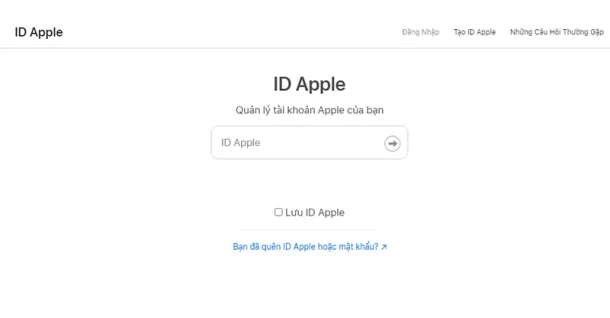
Cách đăng nhập iCloud trên điện thoại Android CHỈ 1 PHÚT
29,662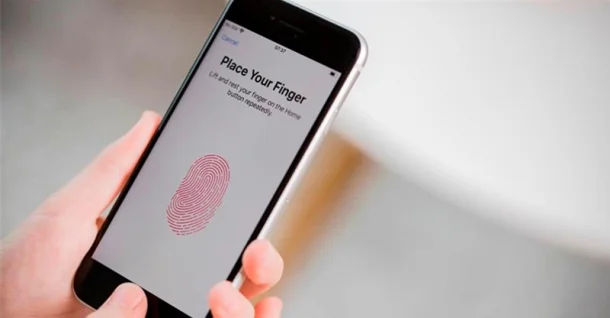
iPhone mất vân tay do đâu, ảnh hưởng gì và có sửa được không?
15,551Tải app Dienmaycholon
Tải app theo dõi thông tin đơn hàng và hàng ngàn voucher giảm giá dành cho bạn.

Tin nổi bật

LG - Tháng 4 Quà Đậm, Hoàn Thiện Tổ Ấm
Tặng máy hút bụi cầm tay trị giá 19.990.000đ khi mua máy giặt LG WashTower Tặng tủ lạnh LG ngăn đá trên trị giá 13.990.000đ khi mua LG Styler ...138
Mua Điều Hòa Châu Âu, Tặng Kèm Quà Đến 2 Tỷ
Nhận ngay 01 quạt bàn Comfee khi mua một trong 5 mã sản phẩm điều hòa không khí Comfee ...252
Hướng Dẫn Khách Hàng Kích Hoạt Bảo Hành Điện Tử, Máy Lạnh Panasonic
Khách hàng khi mua sắm sản phẩm Máy lạnh - Tivi - Tủ lạnh - Máy giặt Panasonic tại Điện Máy Chợ Lớn trên toàn quốc (Bao gồm Online) tự kích hoạt bảo hành qua tin nhắn ...739
Danh sách sản phẩm áp dụng bộ phiếu mua hàng
* Bộ phiếu mua hàng (PMH) trị giá 8 triệu bao gồm: PMH giảm 3 triệu mua Máy lọc nước, PMH giảm 3 triệu khi mua Bếp, PMH giảm 1 triệu khi mua Bộ nồi, PMH giảm 1 triệu khi mua Máy ép trái cây & Nồi cơm ...430211